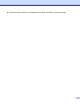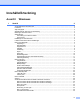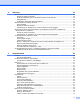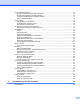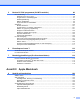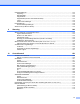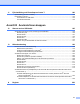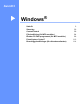Software User's Guide
Table Of Contents
- Bruksanvisning för programanvändare
- Tillämpliga modeller
- Definitioner av anmärkningar
- Meddelande om sammanställning och publicering
- VIKTIGT MEDDELANDE
- Innehållsförteckning
- Windows®
- 1 Utskrift
- Använda Brothers skrivardrivrutin
- Funktioner
- Välja rätt papper
- Samtidig utskrift, skanning och faxsändning
- Radering av data från minnet
- Status Monitor
- Inställningar för skrivardrivrutin
- Lokalisera skrivardrivrutinens inställningar
- Fliken Grundläggande
- Fliken Avancerat
- Fliken Utskriftsprofiler
- Fliken Underhåll
- Support
- Använda FaceFilter Studio från REALLUSION för fotoutskrift
- 2 Skanning
- Skanna dokument med TWAIN-drivrutinen
- Skanna dokument med WIA-drivrutinen
- Skanna ett dokument med WIA-drivrutinen (för användare av Windows® Fotogalleri och Windows® Faxa och ...
- Använda Nuance™ PaperPort™ 12SE
- Använda BookScan Enhancer och Whiteboard Enhancer från REALLUSION
- 3 ControlCenter4
- Översikt
- Använda ControlCenter4 i standardläge
- Fliken Foto
- Fliken Skanna
- Fliken PC‑FAX (för MFC‑modeller)
- Fliken Enhetsinställningar
- Fliken Support
- Använda ControlCenter4 i Avancerat läge
- Fliken Skanna
- Fliken PC-kopia
- Fliken Foto
- Fliken PC‑FAX (för MFC‑modeller)
- Fliken Enhetsinställningar
- Fliken Support
- Fliken Anpassat
- 4 Fjärrinställning (för MFC‑modeller)
- 5 Brother PC‑FAX-programmet (för MFC‑modeller)
- 6 PhotoCapture Center™
- 7 Brandväggsinställningar (för nätverksanvändare)
- 1 Utskrift
- Apple Macintosh
- 8 Utskrift och faxsändning
- 9 Skanning
- 10 ControlCenter2
- 11 Fjärrinställning och PhotoCapture Center™
- Använda Scan-knappen
- 12 Skanna med en USB-kabel
- 13 Nätverksskanning
- Innan du använder nätverksskanning
- Använda Scan-knappen i ett nätverk
- Använda Web Services (webbtjänster) för att skanna till nätverket (Windows Vista® SP2 eller senare o ...
- Register
- brother SWE
viii
11 Fjärrinställning och PhotoCapture Center™ 180
Fjärrinställning (för MFC-modeller) ...................................................................................................... 180
PhotoCapture Center™ ....................................................................................................................... 182
För användare av USB-kabel ........................................................................................................ 182
För nätverksanvändare .................................................................................................................. 182
Avsnitt III Använda Scan-knappen
12 Skanna med en USB-kabel 185
Använda Scan-knappen via en anslutning med USB-kabel ................................................................ 185
Skanna till e-post ........................................................................................................................... 186
Skanna till bild ............................................................................................................................... 187
Skanna till OCR ............................................................................................................................. 189
Skanna till fil .................................................................................................................................. 191
Skanna till media ........................................................................................................................... 194
Ställa in ett nytt standardvärde för skanna till media ..................................................................... 197
13 Nätverksskanning 199
Innan du använder nätverksskanning .................................................................................................. 199
Nätverkslicens (Windows
®
) ........................................................................................................... 199
Konfigurera nätverksskanning i Windows
®
.................................................................................... 199
Konfigurera nätverksskanning för Macintosh ................................................................................ 202
Använda Scan-knappen i ett nätverk ................................................................................................... 204
Skanna till e-post (PC) ................................................................................................................... 204
Skanna till e-postserver (för MFC-modeller) .................................................................................. 206
Ställa in nya standardinställningar för att skanna till e-postserver ................................................. 208
Skanna till bild ............................................................................................................................... 209
Skanna till OCR ............................................................................................................................. 211
Skanna till fil .................................................................................................................................. 213
Skanna till FTP .............................................................................................................................. 216
Skanna till FTP med FTP-serverprofiler ........................................................................................ 218
Skanna till nätverk (Windows
®
) ..................................................................................................... 219
Använda Web Services (webbtjänster) för att skanna till nätverket (Windows Vista
®
SP2 eller senare
och Windows
®
7) .............................................................................................................................. 224
Använda webbtjänster för att skanna till nätverket från en dator (Windows Vista
®
SP2 eller
senare och Windows
®
7) ........................................................................................................... 224
Använda webbtjänster för att skanna till nätverket från en Brother-maskin (Windows Vista
®
SP2
eller senare och Windows
®
7) ................................................................................................... 226
ARegister 229